Actuellement, le mode de co-édition Rapide est uniquement disponible permettant d'afficher les modifications effectuées par d'autres utilisateurs en temps réel. Des actions et des coauteurs s'affichent dans le document lorsque les modifications sont effectuées.
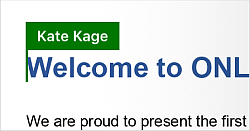
Afficher la liste des utilisateurs
Lors de partage de la présentation et lors de travail à plusieurs dans un même fichier, vous pouvez afficher la liste des utilisateurs qui travaillent sur le document maintenant.
- appuyez sur l'icône
 Outils dans le coin droit de la barre d'outils supérieure,
Outils dans le coin droit de la barre d'outils supérieure,
- appuyez sur
 Collaboration dans le menu,
Collaboration dans le menu,
- sélectionnez
Utilisateurs dans le menu,
La liste des utilisateurs qui travaillent sur cette présentation s'affiche sur le panneau Utilisateurs.
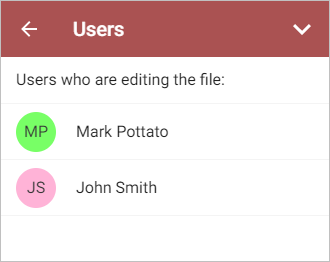
Pour laisser un commentaire :
- sélectionnez le fragment du texte sur lequel vous voulez ajouter un commentaire,
- accédez au menu Ajouter un commentaire
- en appuyant sur l'icône
 de la barre d'outils supérieure, passez à l'onglet
de la barre d'outils supérieure, passez à l'onglet
 et choisissez Commentaires, ou
et choisissez Commentaires, ou
- en appuyant sur l'option Plus dans le menu contextuel et ensuite Ajouter commentaire,
- saisissez votre commentaire,
- appuyez sur l'icône
 dans le coin supérieur droit,
dans le coin supérieur droit,
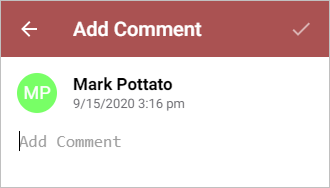
Le commentaire sera ajouté à la présentation et sera visible pour tous les utilisateurs.
Pour afficher tous les commentaires de la présentation :
- appuyez sur l'icône
 Outils dans le coin droit de la barre d'outils supérieure,
Outils dans le coin droit de la barre d'outils supérieure,
- appuyez sur
 Collaboration dans le menu,
Collaboration dans le menu,
- sélectionnez Commentaires dans le menu,
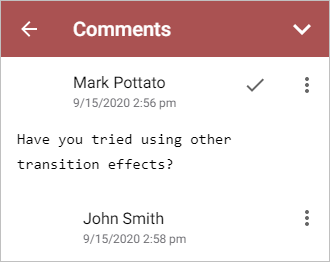
Pour afficher le commentaire actuel :
- appuyer sur l'icône de commentaires
 en haut,
en haut,
- appuyez sur Afficher le commentaire dans le menu contextuel.
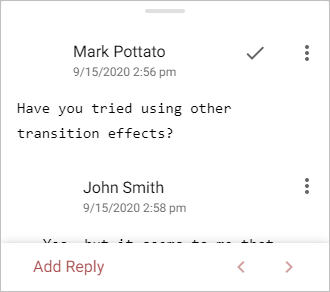
Utilisez la flèche  pour accéder au commentaire précédent et la flèche
pour accéder au commentaire précédent et la flèche  pour accéder au commentaire suivant.
pour accéder au commentaire suivant.
Pour répondre aux commentaires :
- sur le panneau Commentaires, appuyez sur l'icône
 et sélectionnez Ajouter réponse.
et sélectionnez Ajouter réponse.
- sur le panneau de commentaires, appuyez sur Ajouter réponse au-dessous du commentaire.
Saisissez votre texte dans le champ de saisie Ajouter une réponse et appuyez sur l'icône  dans le coin supérieur droit.
dans le coin supérieur droit.
Vous pouvez également gérer des commentaires de la manière suivante :
- modifiez les commentaires en appuyant sur l'icône
 et ensuite sur l'option Modifier,
et ensuite sur l'option Modifier,
- supprimez les commentaires en appuyant sur l'icône
 et ensuite sur l'option Supprimer commentaire,
et ensuite sur l'option Supprimer commentaire,
- fermez la discussion en appuyant sur l'icône
 à droite du commentaire. Vous pouvez aussi appuyer sur l'icône
à droite du commentaire. Vous pouvez aussi appuyer sur l'icône
 et choisir l'option Résoudre.
Après cela, la discussion ouverte par votre commentaire reçoit le statut résolu. Pour l'ouvrir à nouveau, appuyez sur l'icône
et choisir l'option Résoudre.
Après cela, la discussion ouverte par votre commentaire reçoit le statut résolu. Pour l'ouvrir à nouveau, appuyez sur l'icône
 à droite du commentaire ou appuyez sur l'icône
à droite du commentaire ou appuyez sur l'icône
 et ensuite sur Rouvrir.
et ensuite sur Rouvrir.